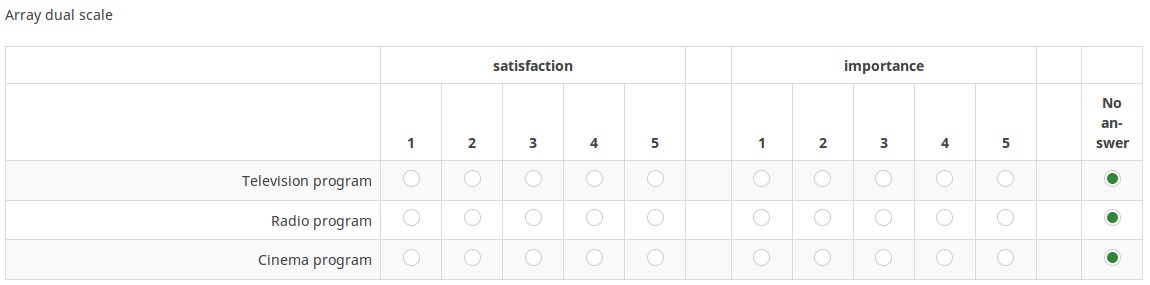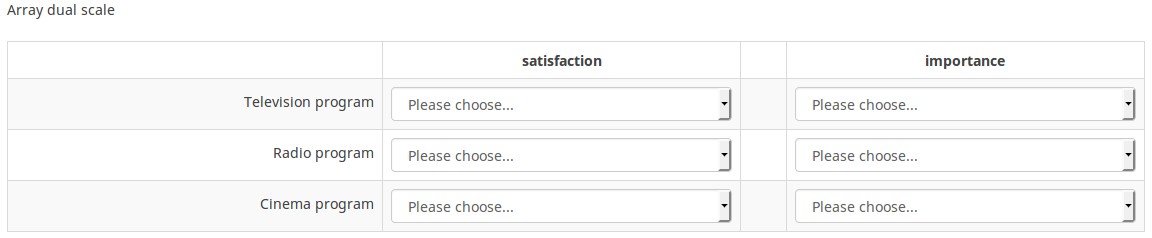Type de question - Tableau a double échelle
From LimeSurvey Manual
Brève description
Ce type de question propose deux échelles d'options de réponse pour chaque sous-question. Un en-tête peut être défini pour chaque échelle à partir des options d'affichage de la question :
Vous pouvez également définir un attribut de question spécial pour utiliser ce type de question avec des listes déroulantes :
Exemple 1 : Dual Scale Example.zip
Exemple 2 : Dual Scale Dropdown Example.zip
Options générales
Obligatoire
Description
Cette option permet aux administrateurs de l'enquête de demander à leurs répondants de répondre à certaines questions de l'enquête. Si les questions obligatoires ne reçoivent pas de réponse, les répondants ne pourront pas poursuivre. Si vous avez une question comportant plusieurs sous-questions et que vous souhaitez répondre à certaines sous-questions seulement, utilisez l'attribut minimum Answer situé sous l'onglet Logique.
Options disponibles
- Activé - Il faut répondre à la question avant que le participant puisse passer à la page suivante - l'option de réponse « Pas de réponse » n'est jamais affichée.
- Soft - Si la question n'obtient pas de réponse, un avertissement s'affiche lorsque vous essayez de passer à la question. la page suivante - cependant, le participant peut choisir d'ignorer l'avertissement et de continuer. Notez que l'option « Pas de réponse » est toujours affichée (si elle est activée dans les paramètres de présentation de l'enquête)
- Désactivé (par défaut) - La question peut rester sans réponse
Condition (anciennement "Équation de pertinence")
Description
Si la valeur du résultat de la condition est « 1 » ou « vrai », la question est « pertinente » dans le contexte de l'enquête, c'est-à-dire qu'elle est présentée au participant à l'enquête. Sinon, la question est cachée. Toute question d'enquête vous permet de spécifier une équation de pertinence. Cette fonction est le successeur de conditions et prend en charge une logique conditionnelle beaucoup plus complexe.
Coloration syntaxique
Chaque fois que vous enregistrez la condition, elle est évaluée et mise en évidence par la syntaxe. Toutes les erreurs seront codées par couleur afin que vous puissiez les détecter et les corriger rapidement.
Valeurs valides
- Toute condition utilisant la syntaxe ExpressionScript, sans accolades.
Exemples
Voici de bons exemples de syntaxe highlighting.
Affichage
Largeur de réponse (answer_width)
Description
Cette valeur définit la largeur de la colonne de réponse en utilisant un système de pourcentage. Par exemple, si vous saisissez 40 dans ce champ, 40 % de la largeur de la question sera utilisée pour les réponses. La largeur restante sera répartie également entre les sous-questions.
Valeurs valides
- Toute valeur entière comprise entre 1 et 100.
Hide tip (hide_tip)
Description
Most questions will usually include a tip that says "Please choose one of the following options" or a hint text on how to fill out the question. This attribute allows you to turn off or on this tips/hints.
These tips/hints include validation criteria messages (such as min/max number of answers, min/max/equals sum value). If hide_tip is enabled, these messages will be hidden. However, if the user enters invalid data, the tips will appear. They will be coloured in red, getting changed to green once the validation criteria are met.
Available options
- On - the tips/hints are hidden;
- Off (default).
Ordre de réponse aléatoire (random_order)
Description
Cet attribut amène LimeSurvey à ignorer l'ordre existant des options de réponse/sous-questions et à les classer de manière aléatoire. Cette option permet au créateur de l'enquête de réduire le biais de l'enquête. Veuillez noter que si une question comporte des sous-questions, l'ordre des sous-questions sera aléatoire et non l'ordre des options de réponse.
Options disponibles
- Oui - Randomisez lorsque le participant entre dans l'enquête
- Non (par défaut)
Repeat headers (repeat_headers)
Description
This option can be used if you add to a question a high number of subquestions. If this is the case, use this option in order to tell LimeSurvey after how many subquestions should the headers be repeated.
Valid values
- Any integer values;
- The default value is 0 - the repeat headers function is deactivated.
Question theme (question_theme)
Description
It allows you to use customized themes for the respective question.
Available options
- Your created question themes which are located under the Question themes in the Themes panel.
See: Question themes
Toujours masquer cette question (cachée)
Description
Si cette option est activée, la question sera toujours masquée - elle ne sera pas affichée aux participants à l'enquête. Cette fonction peut être utilisée dans les scénarios suivants :
- Si vous souhaitez préremplir une question avec une URL et que vous ne souhaitez pas qu'elle s'affiche à l'écran. Cela remplace toutes les conditions utilisées dans l'enquête, car la question correspondante ne sera même pas intégrée à la page.
- Si vous souhaitez stocker ou calculer une valeur à la volée via ExpressionScript - Présentation.
Options disponibles
- On
- Off (par défaut)
En-tête pour la première échelle (dualscale_headerA)
Description
Il s'agit du texte à afficher au-dessus de la première échelle d'options de réponse.
Valeurs possibles
- Toute chaîne de texte
En-tête pour la deuxième échelle (dualscale_headerB)
Description
Il s'agit du texte à afficher au-dessus de la deuxième échelle d'options de réponse.
Valeurs possibles
- Toute chaîne de texte
Utiliser les listes déroulantes (use_dropdown)
Description
Si cette fonction est activée, la disposition des options de réponse utilisera des listes déroulantes au lieu de boutons radio.
Options disponibles
- On - les listes déroulantes sont utilisées.
- Off (par défaut) - les boutons radio sont utilisés.
Préfixe/suffixe déroulant (dropdown_prepostfix)
Description
Dans les questions à double échelle avec l'option de liste déroulante activée, si cet attribut est défini, la mise en page utilisera le texte fourni comme préfixe et/ou suffixe avant et après les éléments de saisie déroulants. Le format est préfixe|suffixe.
Valeurs valides
- Toute chaîne de texte.
Exemples
- Suffixe avec les lettres EUR : "|EUR"
- Préfixe avec les lettres USD : "USD|"
- Préfixe et suffixe : "USD|EUR"
Préfixe de capture d'écran :
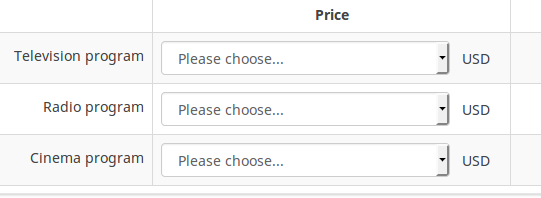
Séparateur déroulant (dropdown_separators)
Description
Dans les questions à double échelle avec l'option de liste déroulante activée, si cet attribut est défini, la mise en page utilisera le texte fourni comme séparateur entre les listes déroulantes qui correspondent à chaque échelle.
Valeurs valides
- Toute chaîne de texte.
Exemple
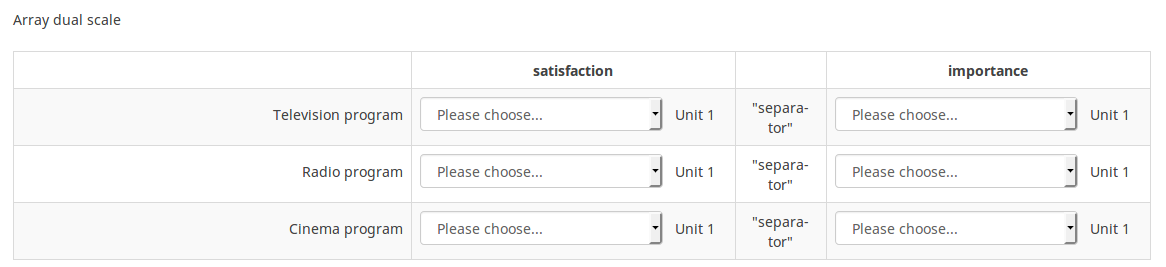
Relevance help for printable survey (printable_survey_relevance_help)
Description
If you wish to print a survey, you can also print the relevance equations for each question. But, if you wish to offer instead an explanation rather than the expression on the printed form, fill in this box with the text explanation for the relevance equation.
Valid values
- Any text and/or numbers you wish to be displayed on the printable form.
Logique
Réponses minimales (min_answers)
Description
Cette fonction peut être utilisée pour garantir qu'un utilisateur sélectionne au moins un certain nombre de réponses dans une question à choix multiples.
Valeurs valides
- Toute valeur entière supérieure à 0
- Tout nombre
- Tout code SGQA
- Tout code de question (nom de variable)
- Toute équation, utilisant Syntaxe ExpressionScript, sans accolades.
Exemple
S'il est défini sur X (un nombre aléatoire), les utilisateurs peuvent soumettre le formulaire d'enquête s'ils cochent au moins X cases. Si cette option est utilisée pour classer les questions, cela garantit qu'au moins trois éléments sont classés avant de permettre au répondant de soumettre les réponses/enquête.
Réponses maximales (max_answers)
Description
Il peut être utilisé pour limiter le nombre total de réponses qu'un utilisateur peut sélectionner dans une question à choix multiples.
Valeurs possibles
- Toute valeur numérique
- Tout code SGQA
- Tout code de question (nom de variable)
- Toute équation, utilisant la syntaxe ExpressionScript, sans entourer de boucles croisillons.
Exemple
S'il est défini sur 2, l'utilisateur ne pourra cocher qu'au maximum deux cases ou une case à cocher + remplir le champ "Autre" (le cas échéant). Pour le Type de question de classement, le participant pourra sélectionner au maximum deux éléments.
Array filter style (array_filter_style)
Description
This function allows you to choose how the array filtered subquestions are displayed. They can either be "hidden" or "disabled".
Available options
- Hidden (default) - if this option is selected, then the previously selected subquestions will not be displayed in the second question.
- Disabled - if this option is selected, then the previously selected subquestions will be greyed out and become unselectable.
Example
If you wish to use the "disabled" option, then the previously selected subquestions will be displayed like this:

Filtre d'exclusion de tableau (array_filter_exclude)
Description
Le paramètre Exclusion de filtre de tableau vous permet d'utiliser n'importe quelle question à choix multiple pour sélectionner ou définir quelles réponses ne sont PAS affichées dans une liste, un tableau ou une question à choix multiple ultérieure.
- Choix multiple
- Choix multiple avec commentaires
- Texte court multiple
- Numérique multiple
- Tableau (5 points, 10 points, Oui/Non/Inconnu, Augmentation/Identique/Diminution, Par colonne)
- Tableau (double échelle, texte, nombres)
- Classement
De plus, chacun de ces types de questions peut être filtré.
La seule exception est « Tableau par colonne » qui peut filtrer d'autres questions, mais il ne peut pas être filtré.Comment le configurer
Entrez le code de question d'une question à options multiples dans la case filtre d'exclusion de tableau de la question que vous êtes en train de modifier. La question respective sera utilisée comme source d'informations pour la question actuelle, les réponses non sélectionnées de la question précédente étant récupérées et utilisées comme options de réponse pour la question actuelle. Par exemple, si le code de votre question source à options multiples est « Q1 », saisissez « Q1 » dans la case « Filtre d'exclusion de tableau » pour démarrer le processus de filtrage des réponses. Seules les options de réponse NON sélectionnées à la question Q1 seront visibles dans votre question.
En cascade
Les options sélectionnées peuvent être affichées en cascade. Cela signifie que vous pouvez sélectionner une question qui filtre une autre question, qui filtre une autre question, et ainsi de suite.
Exemple
Voyons ensemble l'exemple ci-dessous :

Dans la capture d'écran ci-dessus, nous avons reçu deux questions. La première est une question de type « à choix multiple », tandis que la seconde est une question de type « à choix multiple avec commentaires ». Les réponses que vous fournirez à la première question seront exclues de la seconde. Par exemple, si vous sélectionnez l'option ComfortUpdate (qui a le code de sous-question 'SQ1') et l'option Plugin ('SQ4'), les correspondants de sous-question 'SQ1' et 'SQ4' de la deuxième question seront exclus. Dans notre capture d'écran, nous pouvons observer que seules les options non sélectionnées dans la première question et affichées dans la seconde.
Cet exemple peut être téléchargé à partir du lien suivant : Limesurvey_group_array_filter_exclude.zip. Importez ce groupe de questions dans votre installation LimeSurvey.
Filtre de tableau (array_filter)
Description
Le paramètre Filtre de tableau vous permet d'utiliser n'importe quelle question à choix multiples pour sélectionner ou définir les réponses qui seront affichées dans une liste, un tableau ou une question à choix multiples ultérieure.
- Choix multiple
- Choix multiple avec commentaires
- Texte court multiple
- Numérique multiple
- Tableau (5 points, 10 points, Oui/Non/Inconnu, Augmentation/Identique/Diminution, Colonne)
- Tableau (double échelle, texte, nombres)
- Classement
De plus, chacun de ces types de questions peut être filtré.
La seule exception est « Array (Column) », qui peut filtrer d'autres questions, mais pas elle-même.Comment définir un filtre
Pour définir un filtre, saisissez le code de question d'une question à options multiples dans la zone de filtre de tableau de la question que vous êtes en train de modifier. La question respective sera utilisée comme source d'informations pour la question actuelle, les réponses sélectionnées de la question précédente étant récupérées et utilisées comme options de réponse pour la question actuelle. Par exemple, si le code de votre question source à options multiples est « Q1 », entrez « Q1 » dans la case « Filtre de tableau » pour démarrer le processus de filtrage des réponses. Seules les options de réponse sélectionnées à la question Q1 seront visibles dans la question array_filter.
En cascade
Les options sélectionnées peuvent être affichées en cascade. Cela signifie que vous pouvez sélectionner une question qui filtre une autre question, qui filtre une autre question, et ainsi de suite.
Exemple de filtre de tableau
Jetons un coup d'œil à l'exemple suivant pour mieux comprendre la puissance de ce paramètre :

Dans la capture d'écran ci-dessus, nous avons reçu deux questions. La première est une question de type « texte court multiple », tandis que la seconde est une question de type « tableau à double échelle ». Les réponses que vous fournissez à la première question seront répertoriées dans la seconde. Techniquement, les réponses que vous fournissez aux sous-questions de la première question sont filtrées et affichées dans la deuxième question.
Cet exemple peut être téléchargé à partir du lien suivant : limesurvey_group_32.lsg. Importez ce groupe de questions dans votre installation LimeSurvey.
Nom du groupe de randomisation (random_group)
Description
Il place les questions dans un groupe de randomisation spécifié, toutes les questions incluses dans le groupe spécifié étant affichées dans un ordre aléatoire pour les répondants à l'enquête.
Vous pouvez trouver un échantillon d'enquête utilisant le nom du groupe de randomisation dans ExpressionScript sample Survey.
Valeurs possibles
Entrez simplement la chaîne de votre choix (par exemple : « group1 »). Toutes les questions qui ont défini la même chaîne dans la case nom du groupe de randomisation auront leur place dans l'enquête de manière aléatoire (= échangées aléatoirement entre elles).
Aperçu
Pour prévisualiser les questions, utilisez la fonction « Aperçu de l'enquête » au lieu de la fonction « Aperçu du groupe de questions », car il a été signalé que la seconde n'affichait pas les questions dans un ordre aléatoire.
Autre
Insérer un saut de page dans la vue imprimable (page_break)
Description
Cet attribut n'est actif que lorsque vous imprimez réellement une enquête à partir de la « Vue imprimable ». Cela force un saut de page avant la question.
Options disponibles
- On
- Off (par défaut)
Type d'échelle d'exportation SPSS (scale_export)
Description
Ceci est utilisé pour SPSS export uniquement. Cet attribut remplace l'échelle par défaut estimée par SPSS. Pour savoir ce que font les différentes échelles de mesure, veuillez lire la documentation SPSS associée.
Options possibles
- Par défaut (par défaut)
- Nominal
- Ordinal
- Échelle
Statistiques
Afficher dans les statistiques publiques (public_statistics)
Description
Cet attribut permet à l'administrateur de l'enquête de choisir si les résultats d'une question particulière doivent être affichés aux participants à l'enquête après avoir soumis l'enquête.
Le paramètre par défaut pour chaque question est « Désactivé » (= Ne pas afficher les statistiques de la question aux personnes interrogées). Vous devez l'activer pour chaque question si vous souhaitez afficher les statistiques d'enquête de cette (ces) question (s) particulière (s) aux participants à l'enquête après la soumission de l'enquête.
Options possibles
- On
- Off (par défaut)
Display chart (display_chart)
Description
This attribute allows the survey administrator to choose if a chart that contains the question results should be displayed to the survey participants after they filled out the survey.
- public statistics survey setting from the presentation & navigation settings
- show graphs survey setting from the presentation & navigation settings
- public statistics question attribute, and
- display chart question attribute.
Available options
- On
- Off (default)
Chart type (chart_type)
Description
This attribute allows the survey administrator to choose which type of chart will be displayed to the respondent once he/she finished filling out the survey.
Available options
- Bar chart
- Pie chart
- Radar
- Line
- PolarArea
- Doughnut